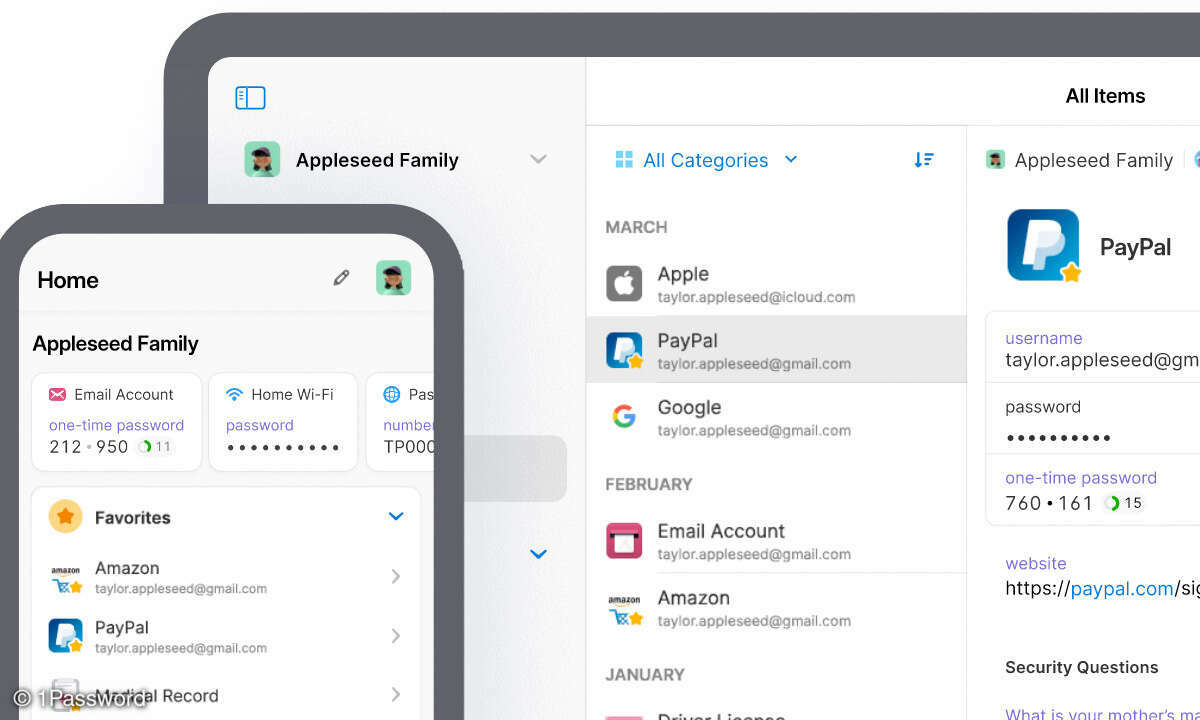Teil 4: combit address manager 2005
Neben dem address pick-up bringt combit ein weiteres Tool mit, das über den Autostart aktiviert wird. Der time manager ist ein Kalender, der eigenständig für die Terminplanung genutzt werden kann, durch die Verknüpfung mit dem Kontaktmanagement aber erst richtig sinnvoll wird. Planen Sie auf der...
Neben dem address pick-up bringt combit ein weiteres Tool mit, das über den Autostart aktiviert wird. Der time manager ist ein Kalender, der eigenständig für die Terminplanung genutzt werden kann, durch die Verknüpfung mit dem Kontaktmanagement aber erst richtig sinnvoll wird. Planen Sie auf der Grundlage Ihrer Adressdatenbank zum Beispiel ein Projekt, fügen Sie die damit verbundenen Termine automatisch in den Kalender ein. Dieser erinnert in Aussehen und Bedienung stark an Outlook. Neben Tages-, Wochen- und Monatsansichten lassen sich auch Aufgabenlisten führen.
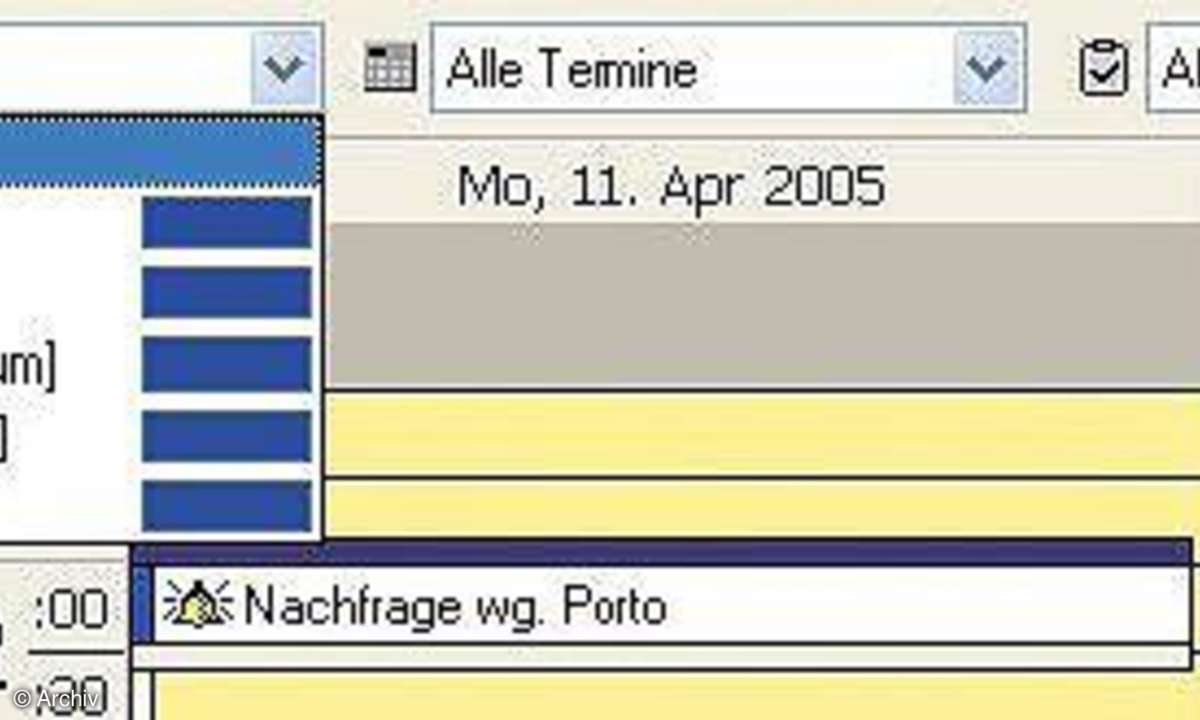
Starten Sie den time manager über das Verknüpfungssymbol unten rechts in der Systemleiste von Windows oder über das Menü "Termin/ Wechseln zu time manager" innerhalb vom address manager. In einer Filterleiste können Sie sich beim Einsatz im Netzwerk und bei entsprechenden Nutzerrechten auch die Termine anderer Benutzer anzeigen lassen. Über das gleiche DropDown-Menü gelangen Sie zur Verwaltung von Ressourcen wie Sitzungsräumen, Präsentationsgeräten oder Dienstfahrzeugen.

Sofern ein neuer Termin nicht im Zusammenhang mit einer bestimmten Adresse steht, fügen Sie ihn im time manager über das Menü "Bearbeiten/ Neuer Termin" ein. Möchten Sie dagegen einen Termin mit einem bestimmten Kontakt aus Ihrer Datenbank verknüpfen, rufen Sie den entsprechenden Datensatz im address manager auf und klicken Sie auf das Menü "Termin/Neuer Termin zum Datensatz". Dieser Termin wird automatisch im time manager eingetragen.
In beiden Fällen öffnet sich das gleiche Eingabefenster. In der Zeile "Betreff" geben Sie den Titel des Termins ein. Die Inhalte des großen Eingabefeldes werden nur angezeigt, wenn der Termin im Kalender geöffnet wird. Auf der Registerkarte "Aktionen" verknüpfen Sie einen Termin mit Aktionen wie Telefonanrufen, E-Mails versenden oder Dokumente öffnen. Erstellen Sie beispielsweise einen Telefontermin aus dem Kontextmenü des Telefonfeldes eines bestimmten Datensatzes ("Telefontermin planen"), wird die entsprechende Telefonnummer automatisch übernommen. Das Telefonat kann dann per Klick auf einen Button gestartet werden.
Wurde ein Termin aus einem Datensatz des address managers heraus angelegt, können Sie über "Termin/Termine zum Datensatz anzeigen" eine Liste der zum Kontakt gehörenden Termine im time manager anzeigen lassen. Um dort wieder in die vorherige Ansicht zu gelangen, wählen Sie "Ansicht/Alle Filter zurücksetzen".
Auf die gleiche Weise arbeiten Sie mit Aufgaben, die zur Planung längerfristiger Vorgänge gedacht sind. Hier legen Sie Anfangs- und Fälligkeitsdaten fest, weisen Aufgaben einem bestimmten Status zu, setzen Prioritäten und bestimmen den Prozentsatz der Fertigstellung.